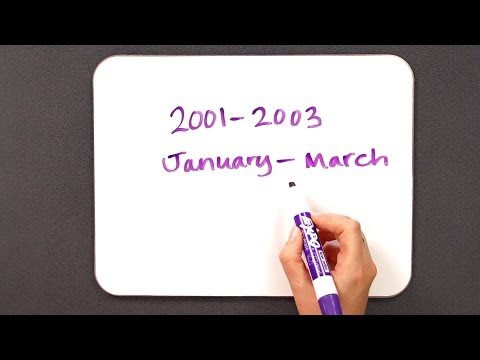Hver bruger, der arbejder med kontordokumenter, skal undertiden bruge ikke-standard tegn i teksten. At søge efter den højre knap på tastaturet giver ingen mening: mange symboler på tasterne er simpelthen ikke der. MS Word-editoren indeholder dog andre muligheder.

Instruktioner
Trin 1
Em dash er et af de symboler, der gør teksten let at læse. Det er dog ikke så let at indstille et bindestreg ved hjælp af tastaturinput uden yderligere nøglekonfiguration foretaget på forhånd. Selv i dette tilfælde kommer MS Word-funktionen kaldet "AutoCorrect" til undsætning. Dets essens er, at programmet efter indtastning af bestemte tegn automatisk erstatter dem med andre forudindstillede tegn. Sådan vises f.eks. Store bogstaver i begyndelsen af sætninger. Det samme gælder for em dash. For at kontrollere programindstillingerne skal du gå til menuen "Service" i punktet "Indstillinger for autokorrektur". Du får vist et vindue med forskellige funktionsindstillinger.
Trin 2
For at bruge et bindestreg via autokorrektur, skal du indtaste bindestreg " - ". Med et mellemrum efter det, skriv et hvilket som helst ord, og tryk på mellemrummet igen. Den bindestreg, du indtaster, bliver til en bindestreg "-".
Trin 3
Du kan sætte en bindestreg på en anden måde. Word-editoren har evnen til at indsætte forskellige specialtegn, som enten er umulige eller vanskelige at indtaste fra tastaturet. For at se hele listen over tilgængelige symboler skal du gå til menuen "Indsæt" og vælge kommandoen "Symbol". Du får vist et nyt vindue med mange tegn, der kan bruges til at indsætte i dit dokument. Når du har gennemgået alt, skal du vælge em-stregen og klikke på knappen "Indsæt". Ved hjælp af knappen "Tastaturgenvej …" kan du også tildele en kombination af tastaturknapper, som, når de trykkes på, vil indtaste et em-dash-tegn i et dokument åbnet i MS Word.